Förbättra din produktivitet med Windows PowerShell-skript
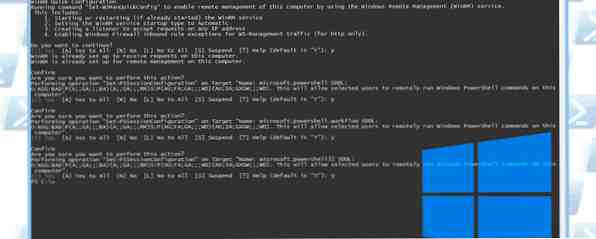
Vad händer om du kan överföra produktiviteten hos Linux till Windows? En av de viktigaste skillnaderna mellan Windows och Linux 7 Viktiga skillnader mellan Windows och Linux Du borde veta om innan du byter 7 viktiga skillnader mellan Windows och Linux Du borde veta om innan du byter Läs mer är det att de flesta Linux distros kommer packade med det kraftfulla Bash-skalet A Snabbguide för att komma igång med Linux-kommandoraden En snabbguide för att komma igång med Linux-kommandoraden Du kan göra massor av fantastiska saker med kommandon i Linux och det är verkligen inte svårt att lära. Läs mer ; I jämförelse är kommandotolken i Windows barebones. Vad händer om Windows hade en lika kraftfull terminal?
Med PowerShell kunde den drömmen bli verklighet.
Ansvarsfriskrivning: PowerShell är inte “Bash för Windows” inte heller är det meningen att det ska vara. Ja, båda är kommandoradsmiljöer som kan förbättra din produktivitet avsevärt, men det är där likheterna slutar. Du bör se PowerShell som ett eget separat tillvägagångssätt för att skapa en kraftfull kommandoradsmiljö.
Vad är PowerShell?
PowerShell kan anses som en stor uppgradering till Windows-kommandotolken 15 CMD-kommandon Varje Windows-användare borde veta 15 CMD-kommandon Varje Windows-användare borde veta Kommandotolken är fortfarande ett kraftfullt Windows-verktyg. Här är de mest användbara CMD-kommandon som varje Windows-användare behöver veta. Läs mer . Det kan utföra många av samma uppgifter (till exempel navigera i systemet, interagera med filer, ändra egenskaper), men öppnar hela. NET-ramverket för maximal effekt. För att förstå fördelarna med detta, fortsätt läsa.
Det finns två grundläggande fördelar som gör PowerShell bättre än den traditionella kommandotolken: sträckbarhet och via script.

Medan PowerShell kommer med en första uppsättning kommandon, kan du lägga till egna kommandon genom att skapa cmdlets. Cmdlets är klasser som skapas med hjälp av C # -språket och när de kallas utförs de i PowerShell-miljön. Eftersom de är skrivna med C #, har cmdlets tillgång till hela .NET-ramverket.
.NET Framework innehåller ett stort bibliotek med kod som tillhandahålls av Microsoft. När du skriver din egen cmdlet har du tillgång till all den koden. Pulling process information? Kryptografiska algoritmer? Databasanslutning? Nätverkskommunikation? Allt detta - och mer - tillhandahålls av .NET-ramverket, vilket innebär att det mesta av arbetet är gjort för dig. Du behöver bara styra den genom att ringa rätt funktioner.
Microsoft har gjort klart att PowerShell inte går iväg - faktiskt kommer den kommande pakethanteraren i Windows 10 att baseras på PowerShell - så alla borde överväga att lära sig det snarare än senare.
Varför PowerShell är fantastisk
PowerShell har gott om avancerade funktioner, varav de flesta kan bara vara relevanta för Windows-programmörer och serveradministratörer, men det finns flera grundläggande funktioner som är enkla att förstå, men ändå mycket användbara för alla.
Enkelt men kraftfullt. PowerShell-miljön är lätt att alla kan hämta den inom några timmar av läsning. där är en inlärningskurva, men det är relativt grund och du behöver inte lära dig Allt av att använda den.
Detaljerad processinformation. Det är en sak att använda en alternativ arbetshanterare 5 Kraftfulla alternativ till Windows-arbetshanteraren 5 Kraftfulla alternativ till Windows-uppgiftshanteraren Uppgift Killer skulle vara ett bättre namn för den inbyggda Windows Task Manager eftersom vi bara tar upp det för att döda oanvända processer. Alternativa uppgiftshanterare låter dig faktiskt hantera dina processer. Läs mer, men PowerShell låter dig göra några snygga knep vad gäller processhantering. Börja med de inhemska Get-Process och Stop-Process cmdlets.

Enkel automatisering och skript. Grundläggande Windows ger inte ett enkelt sätt att automatisera uppgifter. Före PowerShell kunde batchfiler endast utföra primitiva skript medan tredjepartslösningar behövdes för automatisering (t.ex. Perl, AutoHotkey). Men med PowerShell kan du schemalägga uppgifter att köra vid en viss tid eller ett intervall.
Med ScheduledTasks-modulen kan du till exempel orsaka att ett specifikt program eller en process utförs enligt en trigger (t.ex. vid en viss tidpunkt, när en systemhändelse inträffar etc.) och du kan definiera sammanhanget för den uppgiften (t.ex. säkerhet begränsningar).
Command piping och logik. I Bash (Linux) kan kommandon pipas samman så att utmatningen av ett kommando kan användas som ingång för ett annat kommando. Exempelvis utmatar den grundläggande Get-Process cmdlet informationen för alla körprocesser. Vad händer om du bara vill ha information från en delmängd av processer? Du kan röra den med cmdlet där objektet, där det fungerar som ett processfilter, för att endast utföra Get-Process på de processer som returneras av Where-Object.
PowerShell tillhandahåller också några inbyggda kommandon för villkorlig logik (t ex Om, Else, För, Byt) som kan användas för att styra flödet av cmdlet-körning. Du kan till exempel skapa ett PowerShell-skript som endast exekverar vissa cmdlets när vissa villkor är uppfyllda (t ex rengöringsprocesser när RAM är nära fullt).
Fjärr- och bakgrundsjobb. Inte bara kan cmdlets utföras som bakgrundsprocesser (så att du kan köra flera uppgifter samtidigt asynkront), men många cmdlets kan också utföras på fjärrmaskiner på nätverket så länge de har konfigurerats för att göra det. Cmdlets med fjärrfunktioner kommer ofta att ge en parametern ComputerName som du kan ange när du kör nämnda cmdlet.
För mer information, kolla in den här TechNet-sidan om att köra fjärrkommandon med PowerShell.
Hämta skript från tredje part. Du behöver faktiskt inte förlänga PowerShell själv. Flera nätverksförråd ger dig möjlighet att ladda ner och använda offentliga skript och cmdlets som andra har skapat.
Var ska du lära dig PowerShell
Klar för att få händerna smutsiga med PowerShell? Här är några resurser som ofta rekommenderas till nybörjare som vill lära sig så snart som möjligt:
PowerShell Handledning av Don Jones. Den här YouTube-videoserien fokuserar på PowerShell 2.0 (den version som kommer med Windows 7), vilket är lite föråldrad nu, men erbjuder en bra introduktion för dem som inte har någon skriptsupplevelse. Varje video är bara några minuter lång, men det finns 99 av dem, så det är ganska omfattande.
Microsoft Virtual Academy. MVA erbjuder massor av Microsoft-relaterade kurser gratis, inklusive två på PowerShell 3.0. Det finns kursen Komma igång och kursen Avancerade verktyg och skript. Båda kurser innehåller 9 lektioner som var ungefär 1 timme lång.

TechNet Script Center. TechNet-sektionen på Microsofts webbplats innehåller många bra länkar till PowerShells guider och handledning. Som en bonus, om du navigerar till avdelningen Repository, kan du bläddra och ladda ner olika PowerShell-skript.
Hej, Scripting Guy! blogg. Detta är en “Allt om PowerShell” blogg med massor av bra information som går tillbaka nästan ett helt årtionde. Nya inlägg publiceras varje dag och de kategoriseras med taggar för enkel sökning. Om du inte vet var du ska börja börjar du genom att bläddra i taggen Komma igång.
Är PowerShell för dig?
Vad tror du? Kommer PowerShell hjälpa till med produktiviteten på Windows Få saker gjort! 5 idéer för att göra det bästa produktiva användandet av skrivbordet Få saker gjort! 5 idéer för att göra den bästa produktiva användningen av skrivbordet Människor älskar sina skrivbord! Oavsett om du är på en Mac, Windows eller Linux-dator, är skrivbordet ett öppet utrymme som inte är fördefinierat av en styv struktur. Till skillnad från gränssnitt för mobila enheter eller Windows 8: s ... Läs mer? Eller är det för mycket av en överkill för dina behov? Dela dina tankar med oss i kommentarerna!
Utforska mer om: Datorunderhåll, PowerShell.


